
Java의 war 배포(Tomcat) + Jenkins 도입(초반)
개발 환경
- MacOS Mojave 10.14.6
Java가 간만이라 아주 기초부터 복습중…
Tomcat에 war파일 배포
1) Project 오른쪽 클릭 > Export…
2) 배포형식에서 war를 선택
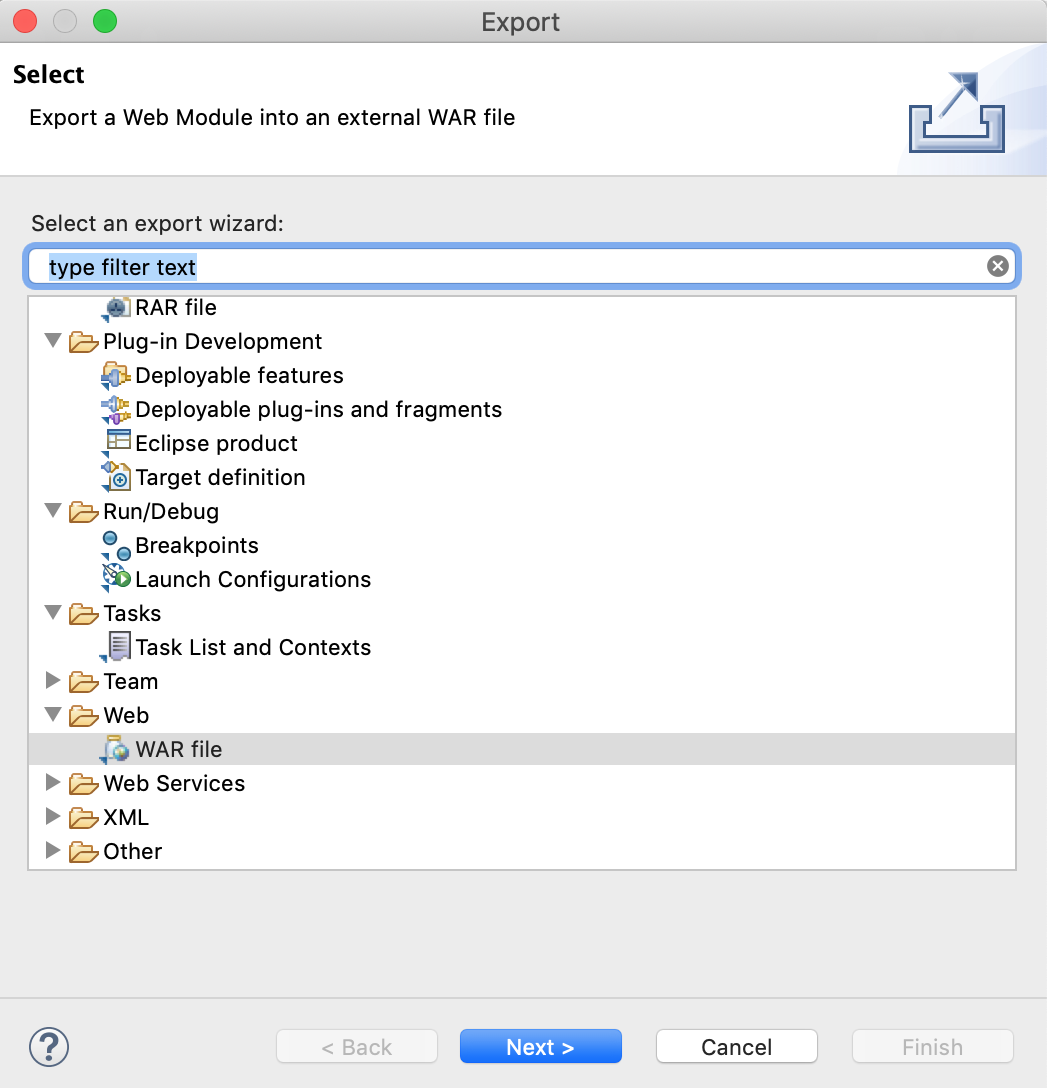
3) 소스를 포함할 것인지 등을 선택하고 배포 장소를 지정
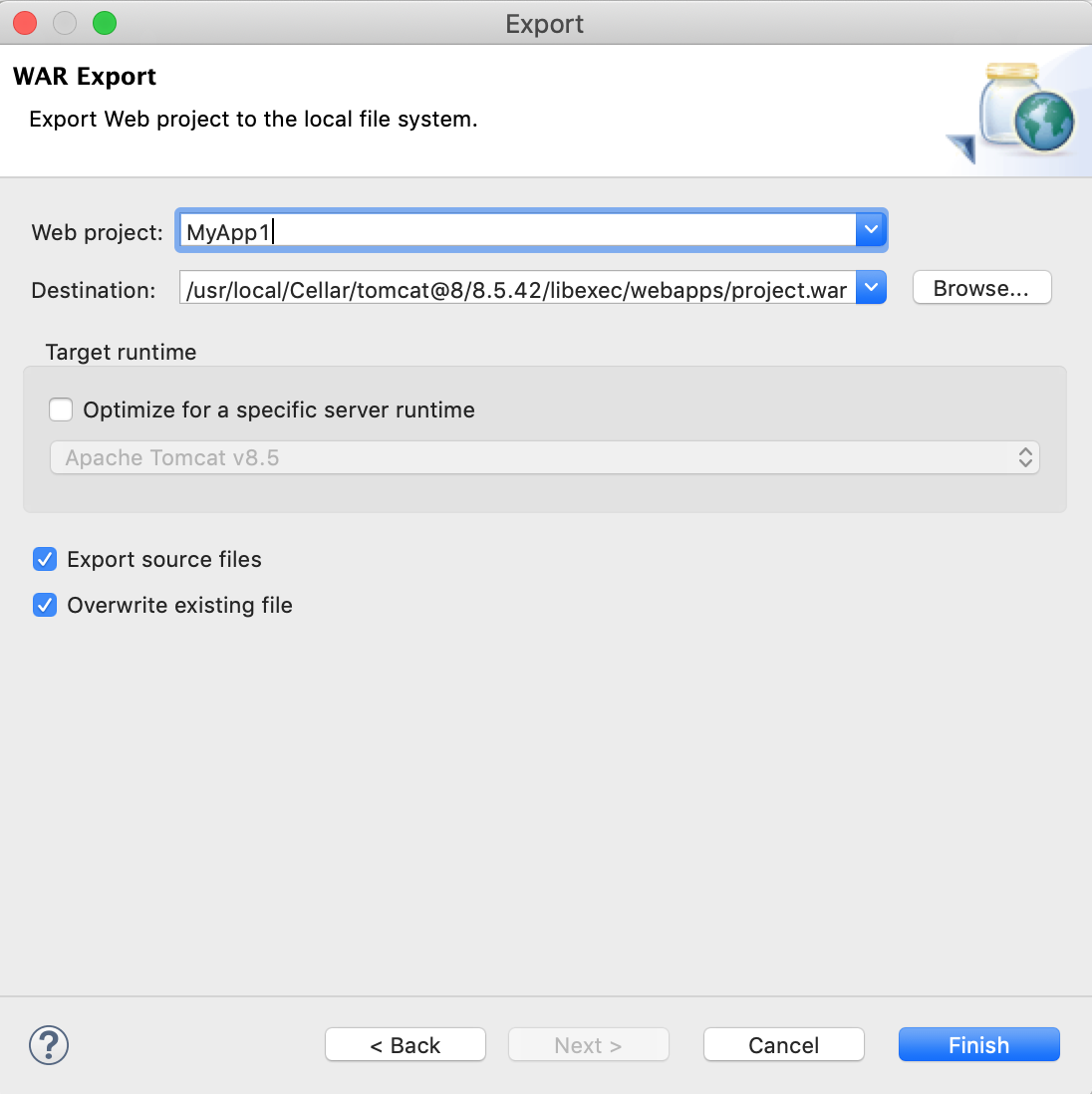
4) Tomcat의 server.xml 에 설정을 추가
<Host name="localhost" appBase="webapps" unpackWARs="true" autoDeploy="true"> 밑에
<Context path="/" docBase="project" reloadable="true"/>
를 추가한다. 일일이 {siteurl}/{project_name}로 접속하는게 귀찮으니 {siteurl}/에 접속하면 바로 project.war로 배포한 웹 사이트를 표시하기 위함임.
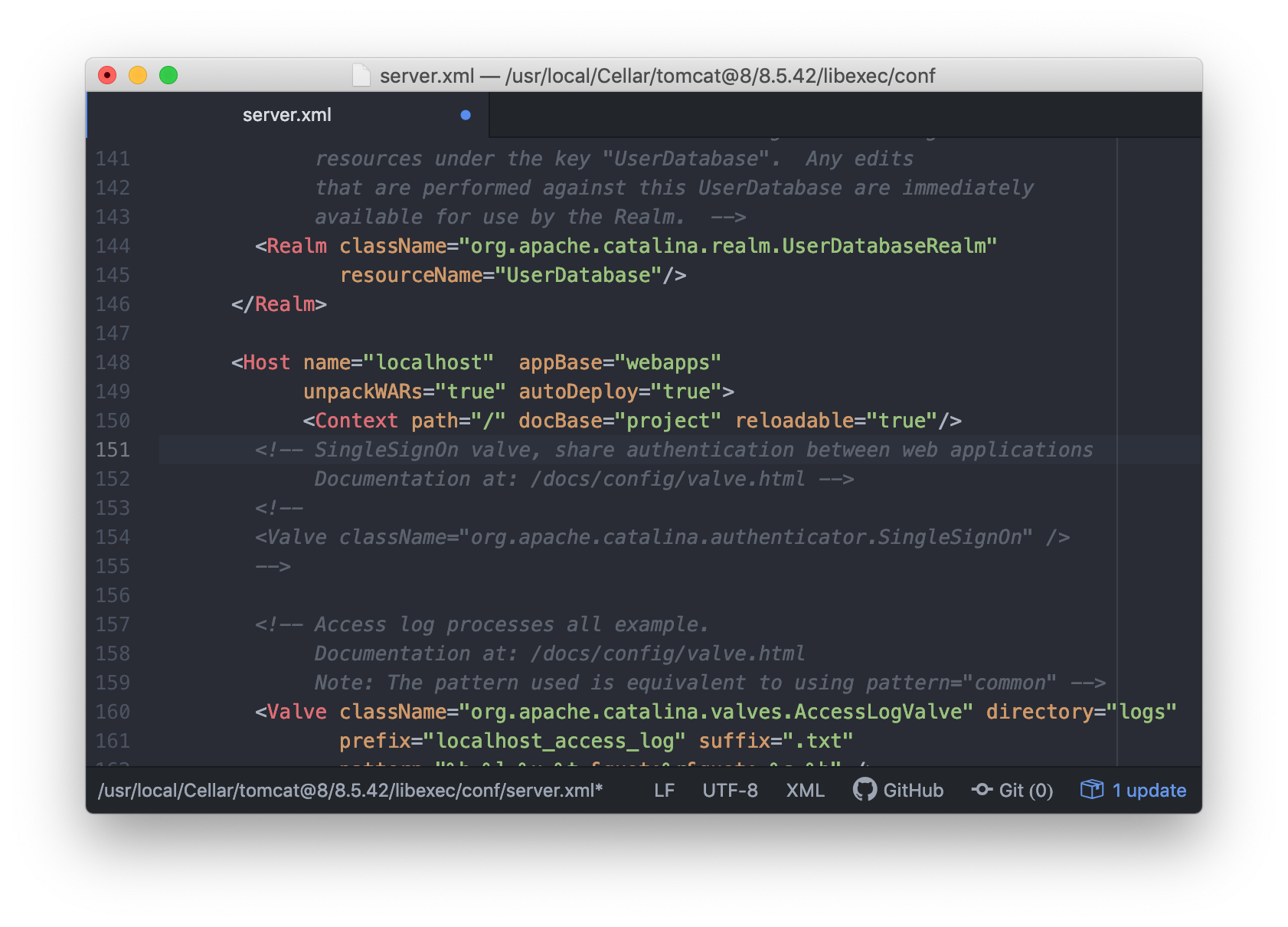
5) Tomcat을 기동해서 배포된 웹 플젝이 제대로 표시되는지 확인.
cd /usr/local/Cellar/tomcat@8/8.5.42/bin
./catalina start
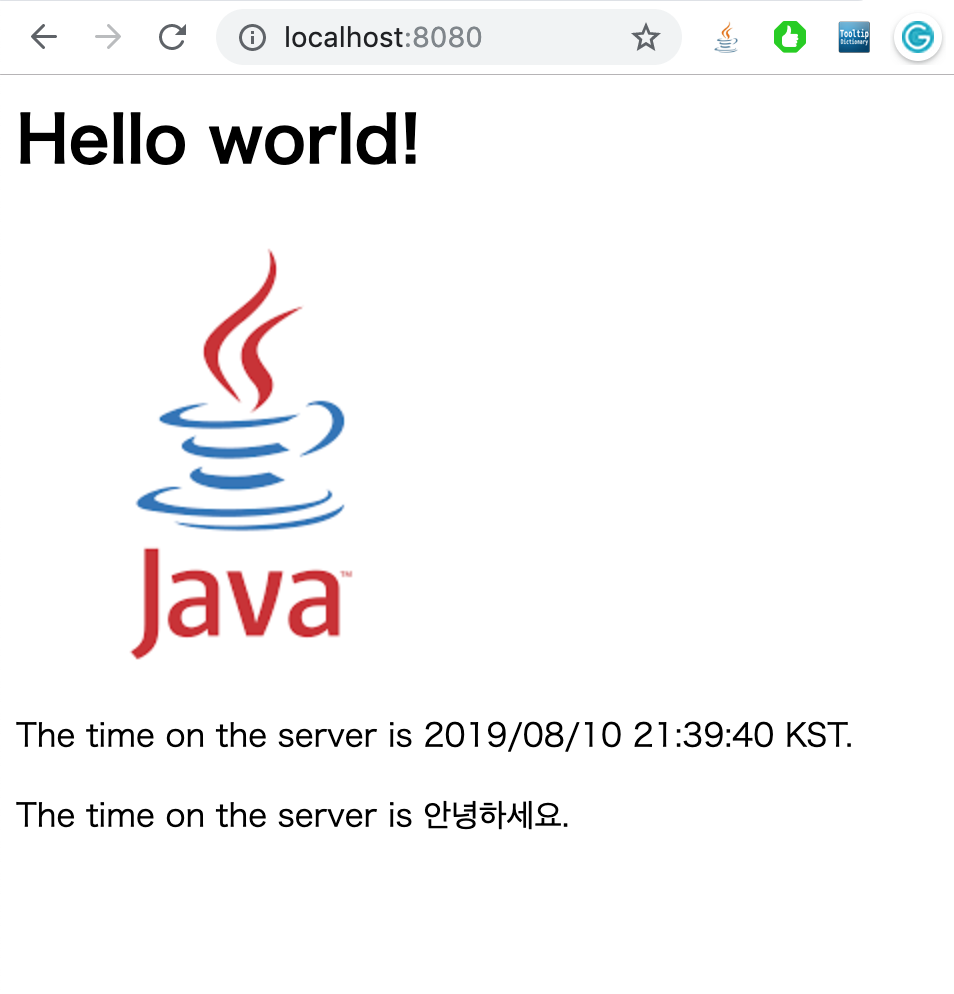
제대로 표시되는 것을 확인할 수 있다.
Jenkins 도입
Java 개발에 대해 알아보다 보니 Jenkins + GitHub + Maven 으로 자동빌드 & 배포 하는 것이 요즘 트랜드인 모양이라 일단 공부를 위해 Jenkins를 인스톨 해 보았다.
Jenkins
Jenkins는 Java로 제작된 오픈 소스 CI(Continuous Integration) 툴이다. 본래 Hudson이라는 이름의 소프트웨어였으나 오라클과의 상표권 분쟁으로 인하여 Jenkins라는 이름으로 바꾸었다. Apache Tomcat 같은 Servlet Container 위에 돌아가는 서버 기반 시스템이다. AccuRev, CVS, Subversion, Git, Mercurial, Perforce, Clearcase, RTC와 같은 SCM 툴을 지원한다. 또한 SonarQube 등의 코드 품질관리 플랫폼과 셸 스크립트, 윈도우 배치 프로그래밍, Ant/Maven/Gradle 기반 프로그램도 지원한다. 원 제작자는 카와구치 코스케로 라이선스는 MIT 허가서를 따른다.
SCM을 커밋하거나, Cron-like Mechanism을 통하여 스케줄링하거나 URL을 사용하거나 다른 빌드와 연동하는 등 여러 방법을 통하여 빌드를 진행할 수 있다.
Maven
아파치 소프트웨어 재단에서 개발하는 Java 기반 프로젝트의 라이프사이클 관리를 위한 빌드 도구. 이에 따라 컴파일과 빌드를 동시에 수행, 테스트를 병행하거나 서버 측 Deploy 자원을 관리할 수 있는 환경을 제공한다. 또한 라이브러리 관리 기능도 내포하고 있다. Java로 개발하다 보면 다양한 라이브러리를 필요로 하게 되는데, settings.xml 또는 pom.xml 파일에 필요한 라이브러리만 적으면 Maven이 알아서 다운받고 설치해주고 경로까지 지정해준다.
Jenkins 인스톨
공식 사이트
Jenkins - Build great things at any scale
1) https://jenkins.io/download/ 에서 Download Jenkins 2.189 for: “Generic Java package (.war)”를 선택해서 다운받는다.
2) Tomcat의 webapps 폴더 바로 밑에 다운받은 jenkins.war 를 배포한다.
3) localhost:8080/jenkins/에 접속하면 잠시 로딩을 한 후 로긴 화면으로 이동하고, Unlock Jenkins 라는 문구가 뜬다.
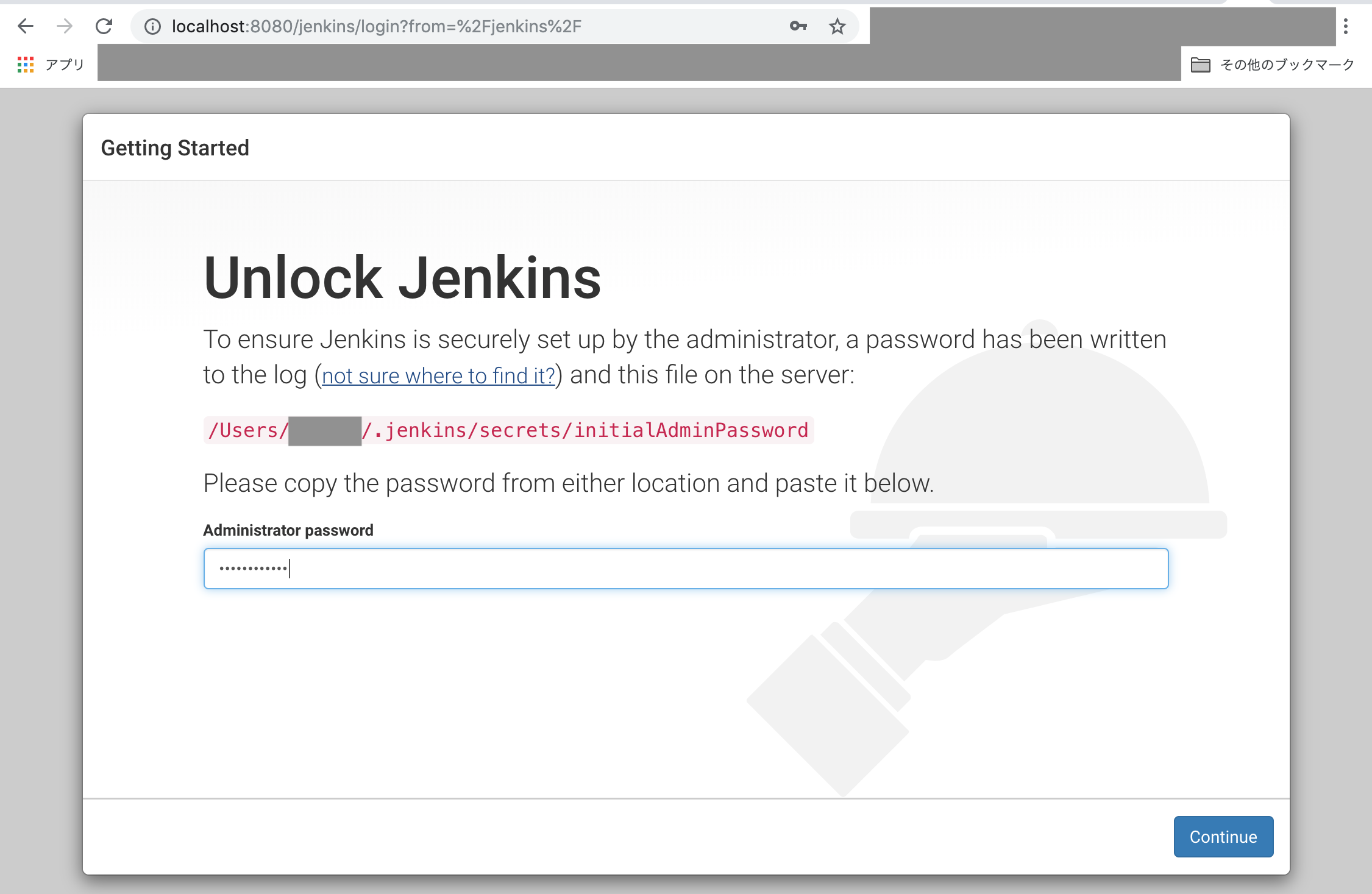
4) 화면의 지시대로 Administrator password 에 /Users/{user_name}/.jenkins/secrets/initialAdminPassword 파일에 있는 값을 확인하여 입력한다.
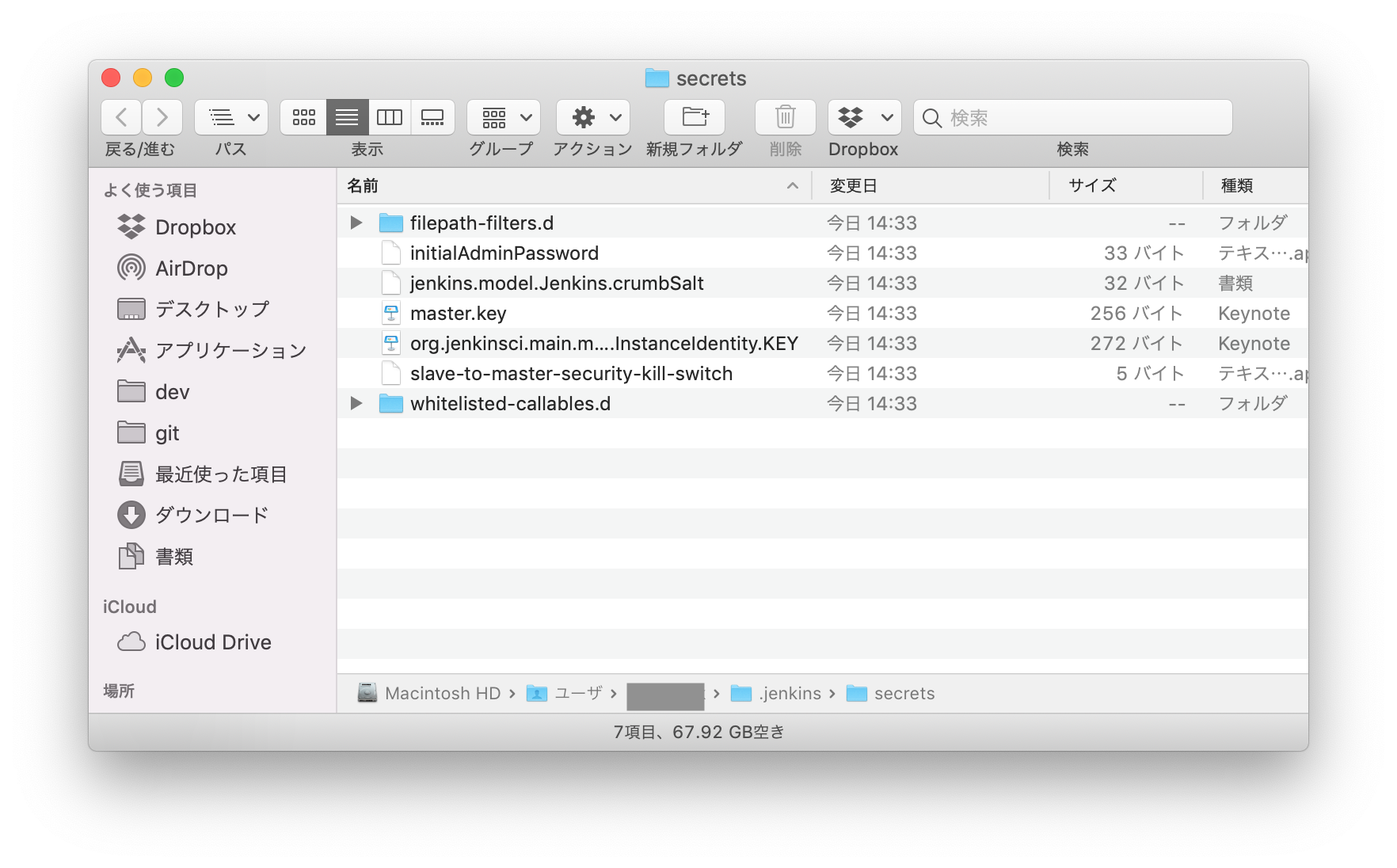
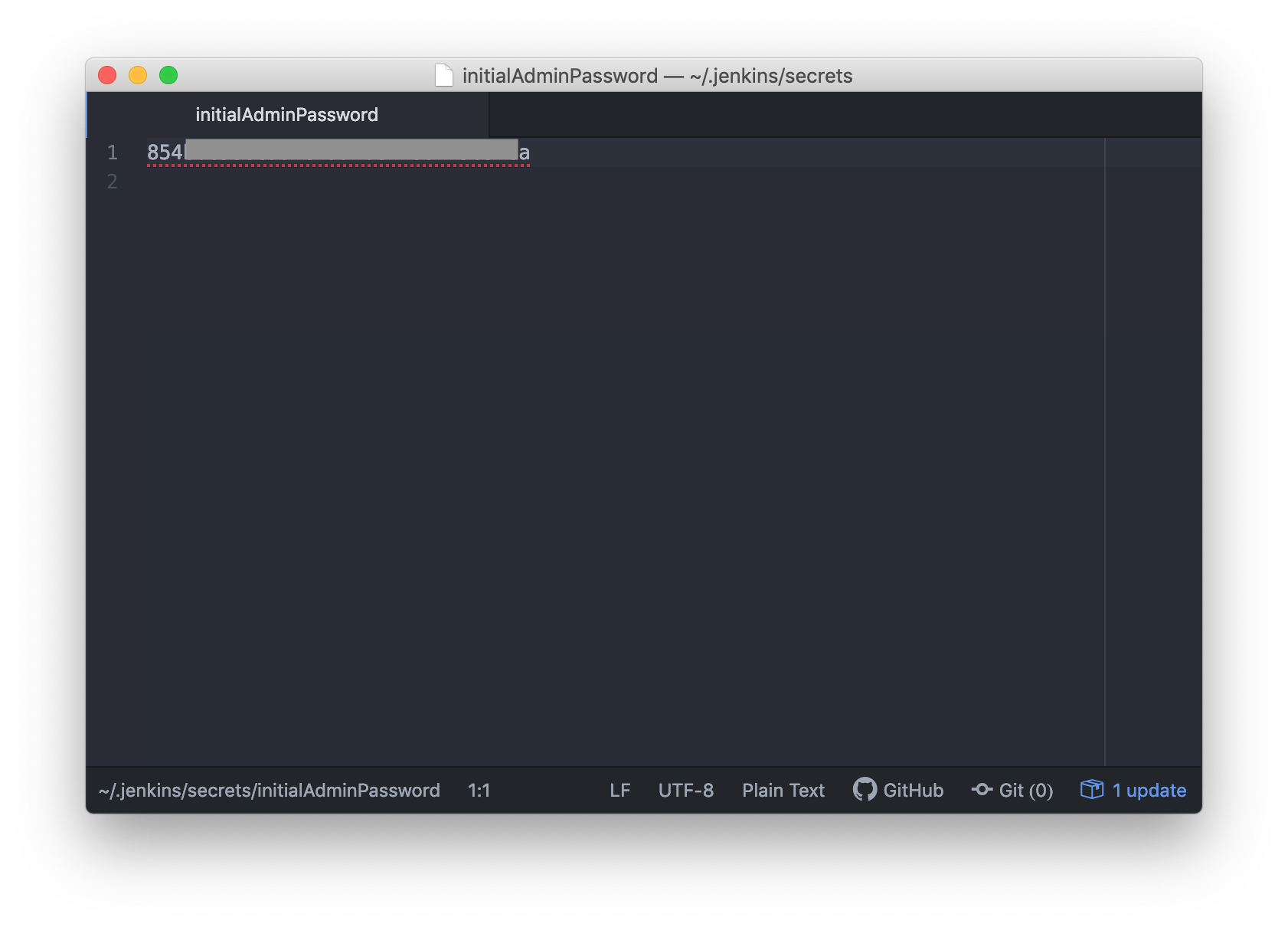
5) Customize Jenkins 에서 플로그인을 선택하라고 하는데 뭘 선택해야 할지 몰라서 추천해 주는걸 인스톨 해 보기로 했다.
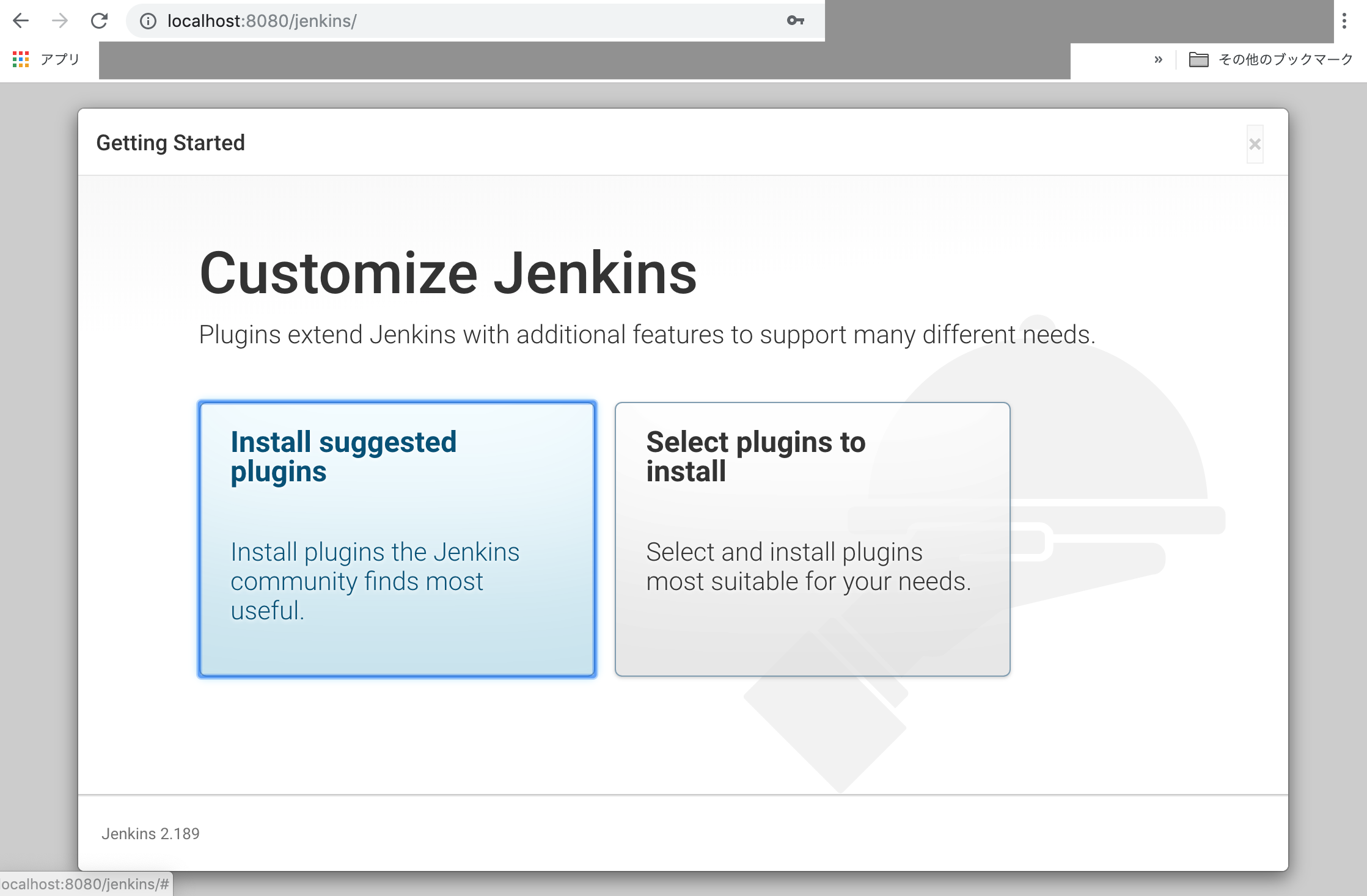
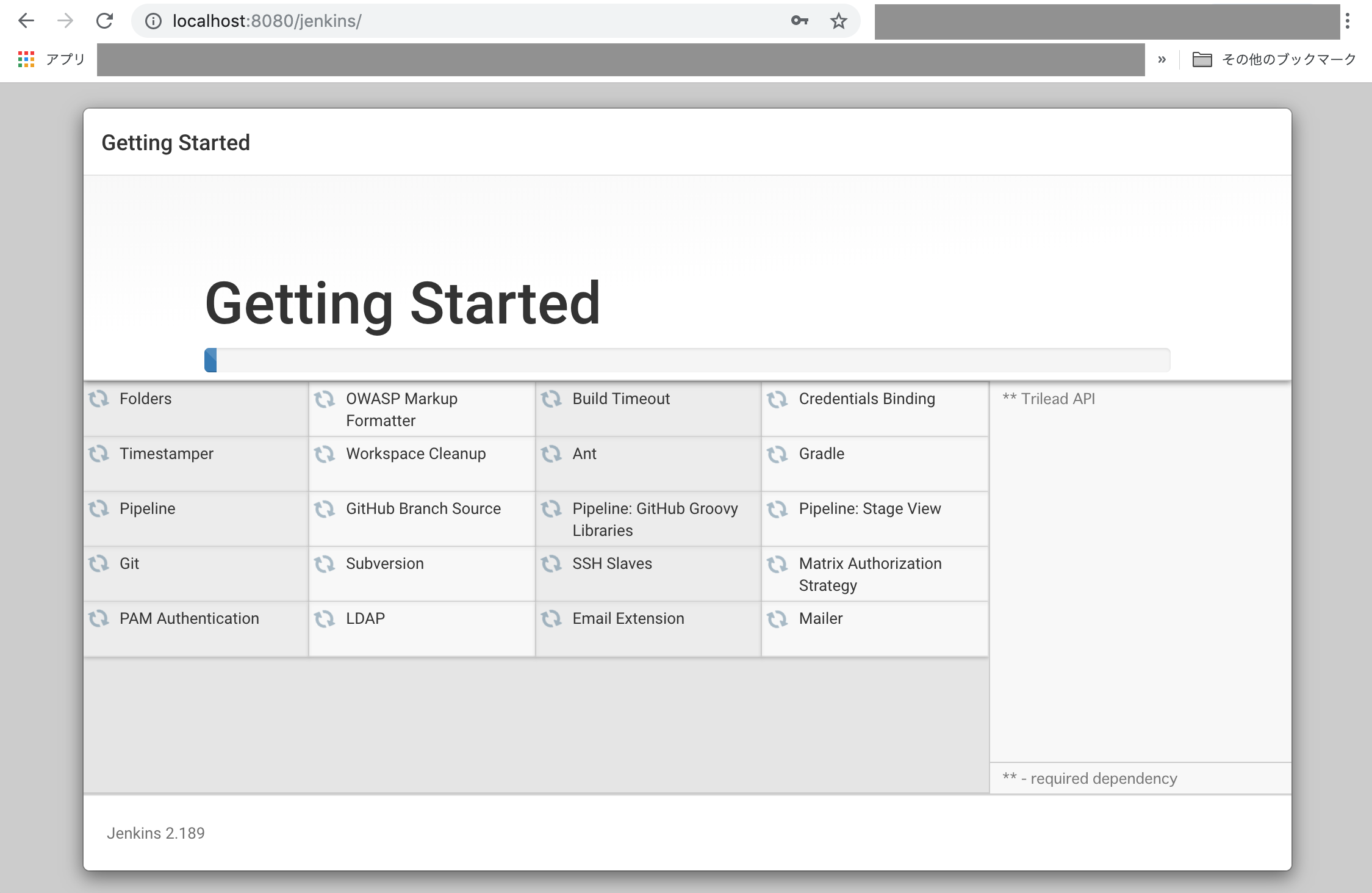
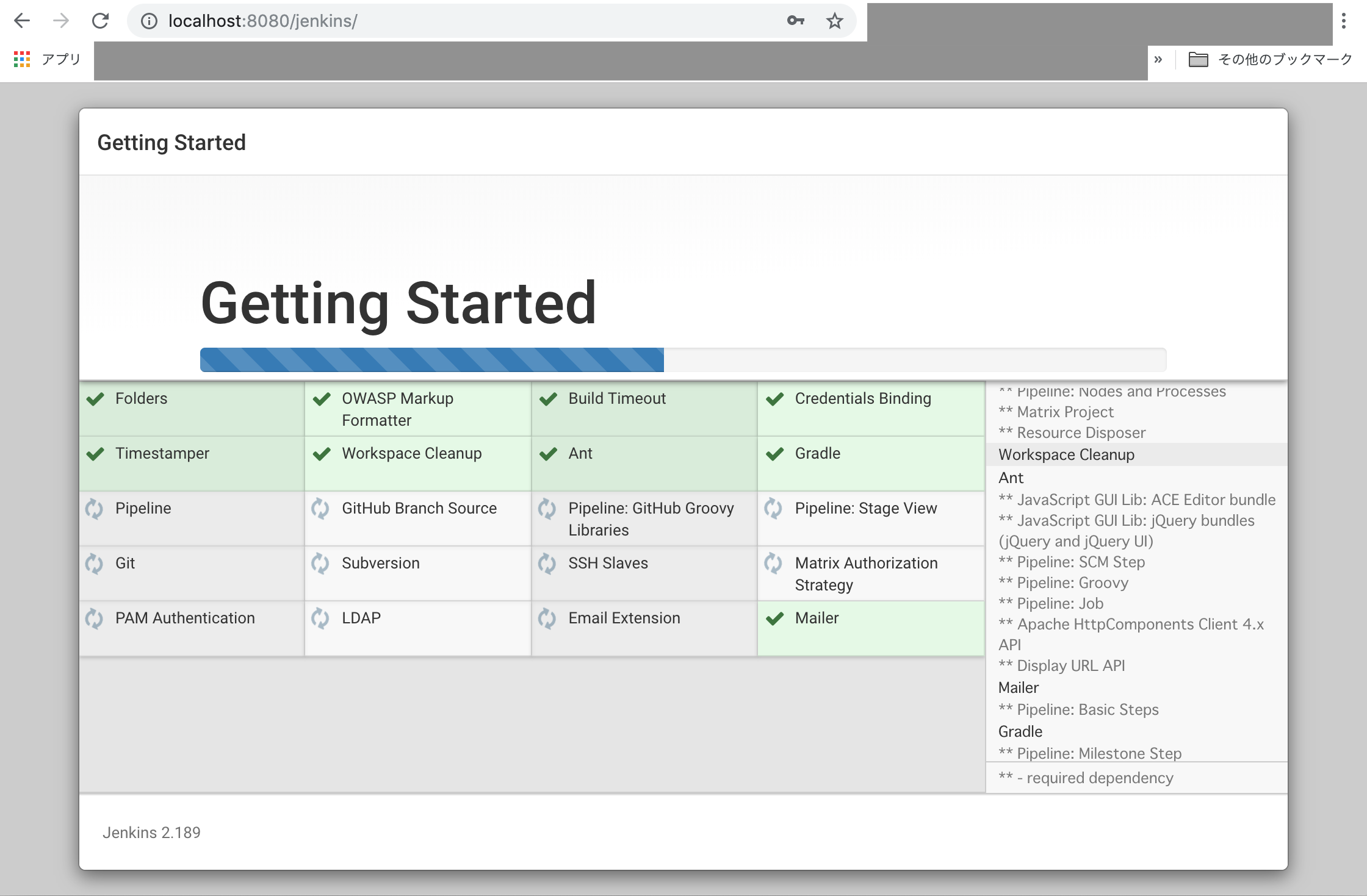 인스톨이 끝나고 일부 플러그인에서 에러가 발생했을 경우엔 다시 시도하면 재 인스톨을 시도한다.
인스톨이 끝나고 일부 플러그인에서 에러가 발생했을 경우엔 다시 시도하면 재 인스톨을 시도한다.
6) 관리자 유저를 작성한다.
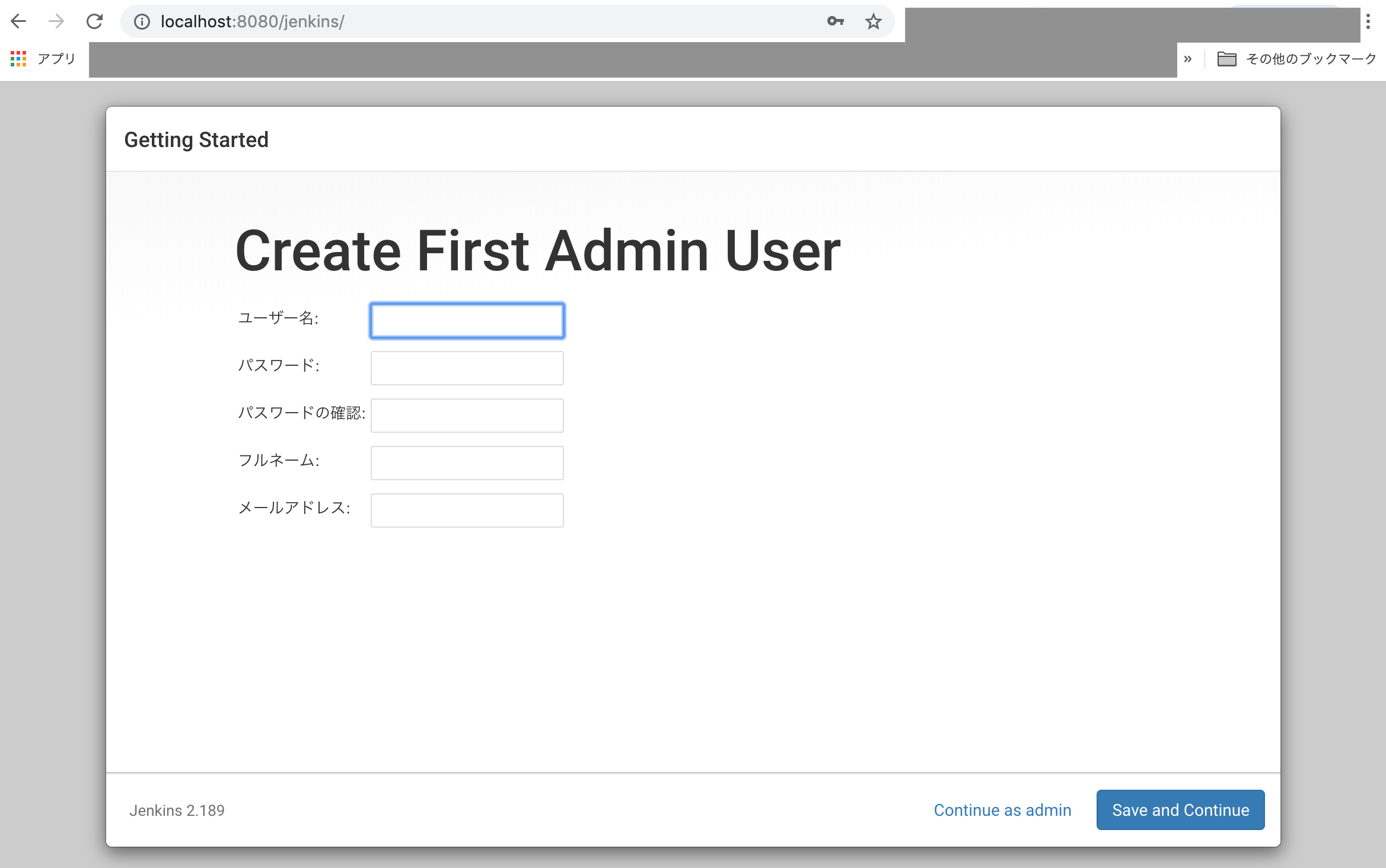
7) Jenkins 주소를 설정한다.
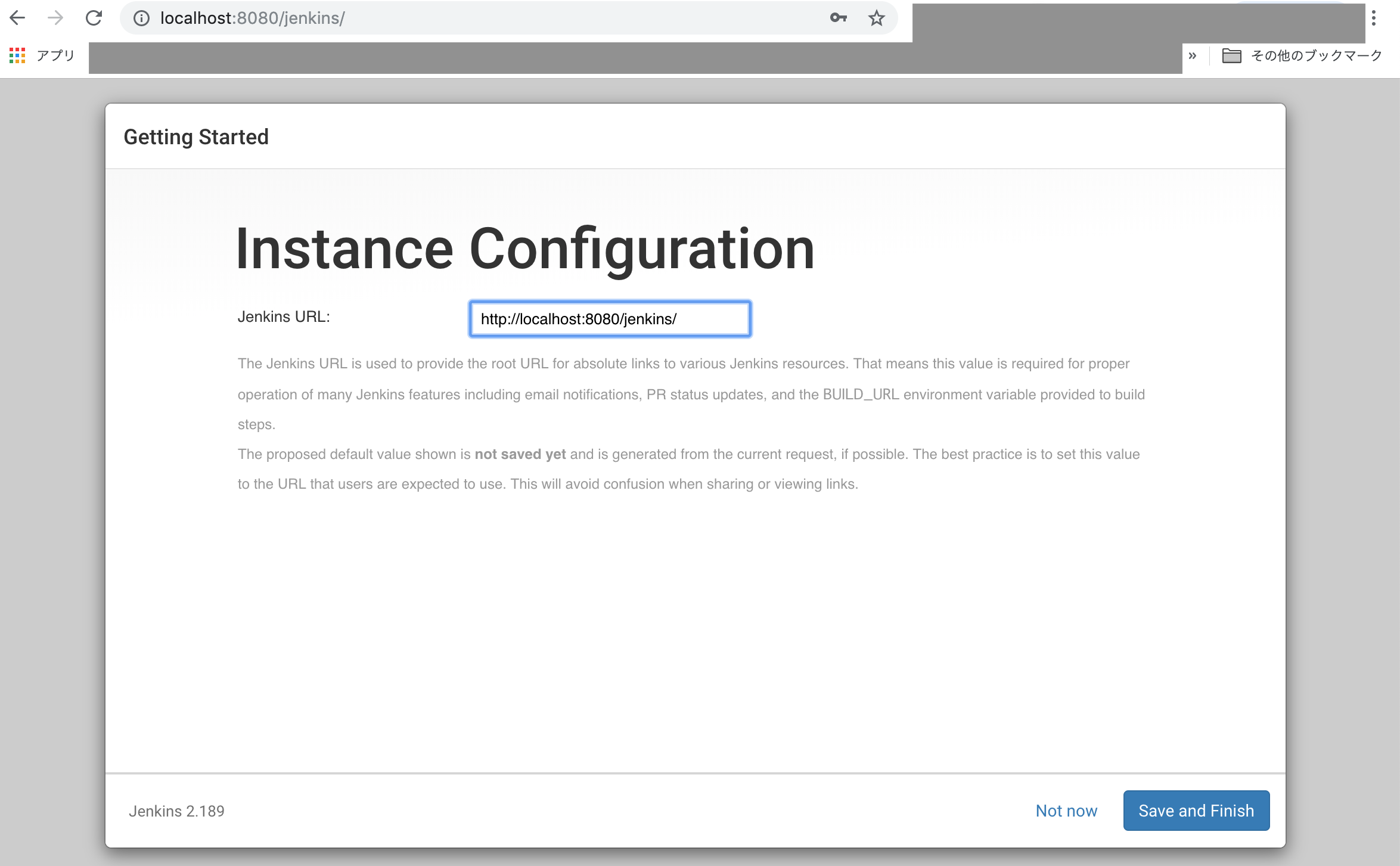
8) 그럼 잠시 준비를 하다가…
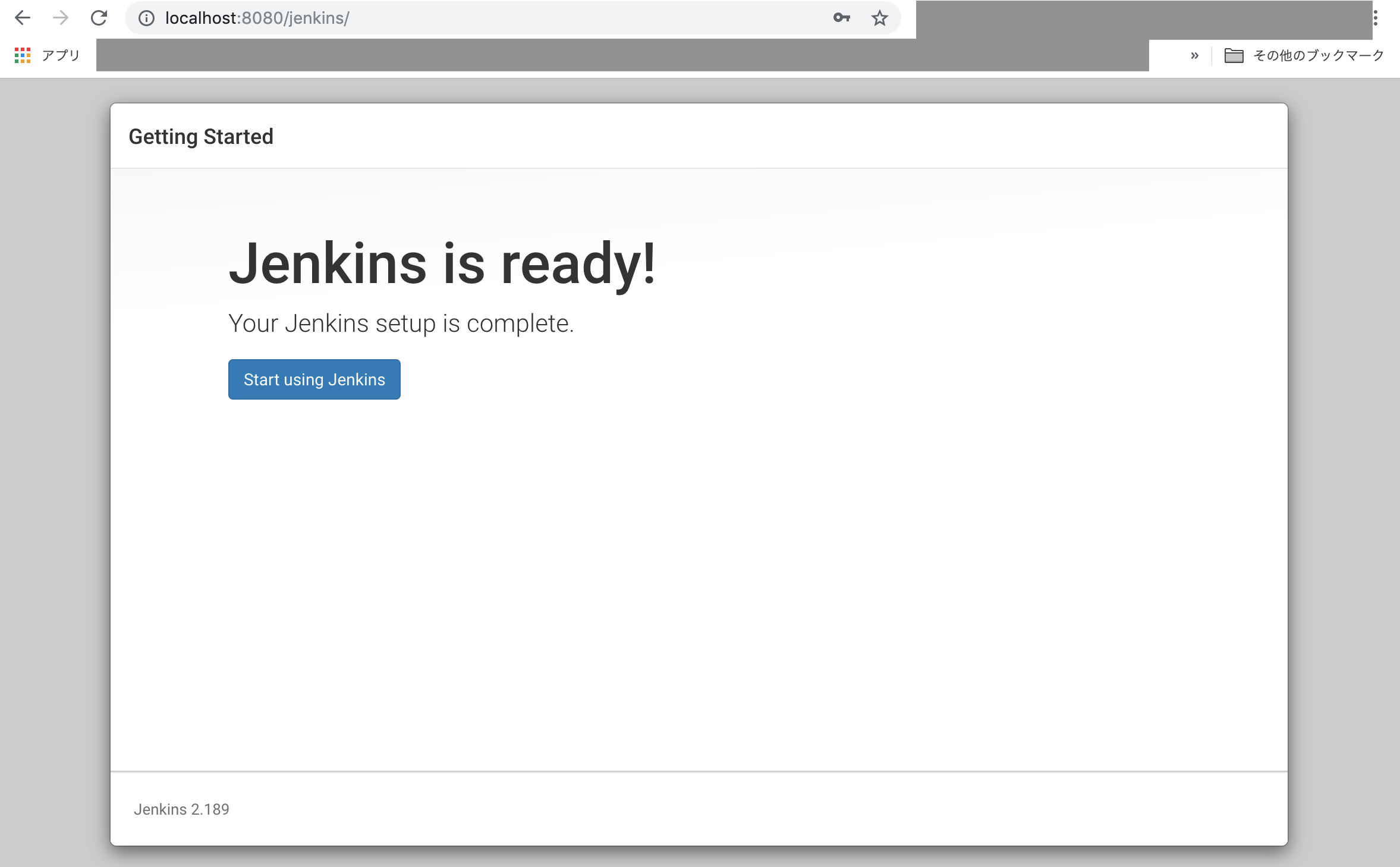
9) Jenkins 의 준비가 끝났다.
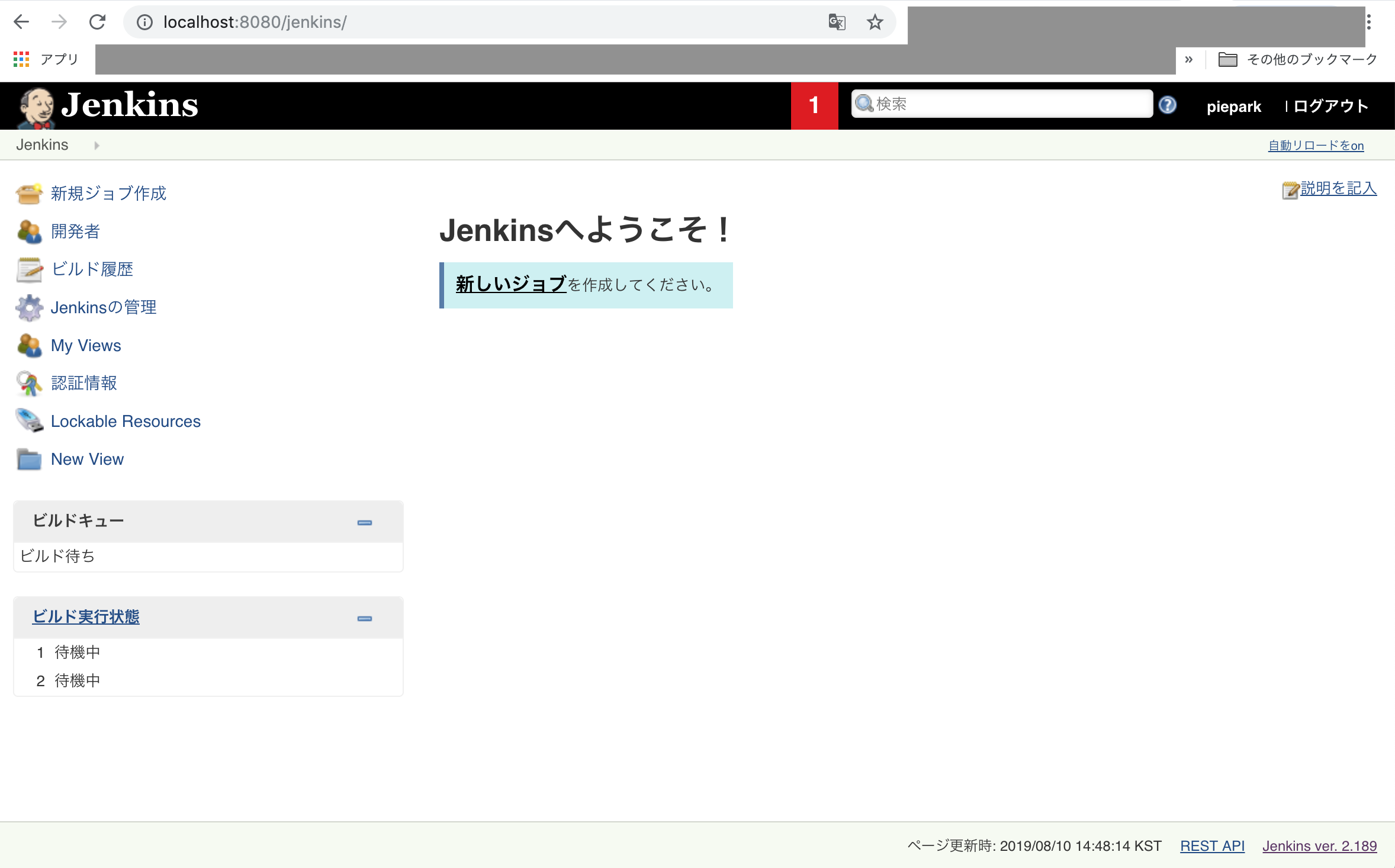
이렇게 설정을 해 둔 상태에서 잡 설정을 해서 자동으로 요렇게 저렇게 해 주는듯… 그건 다음에 이어서 공부할 예정..
+~MacBook이 일본어 환경이라 Jenkins가 자동으로 일어로 표시되는듯…~
Jenkins의 언어설정은 사용자의 브라우저 설정에 의존하며 언어의 우선순위를 변경하면 최우선 순위의 언어로 메뉴등이 표시된다.